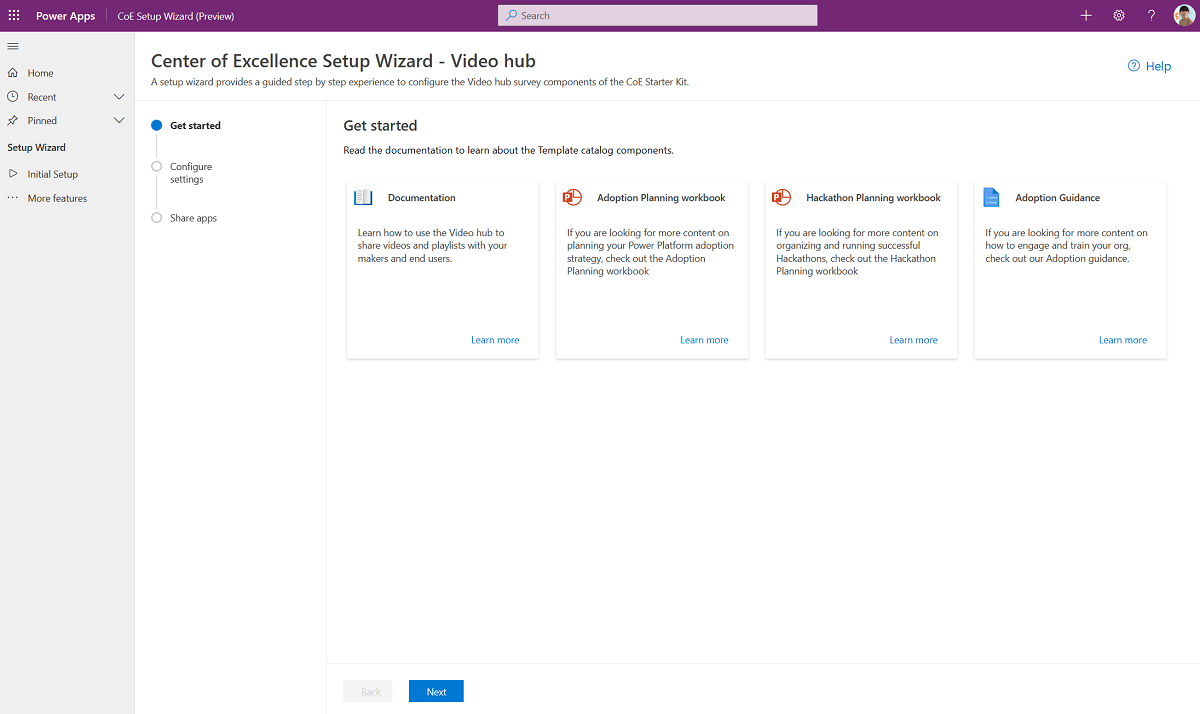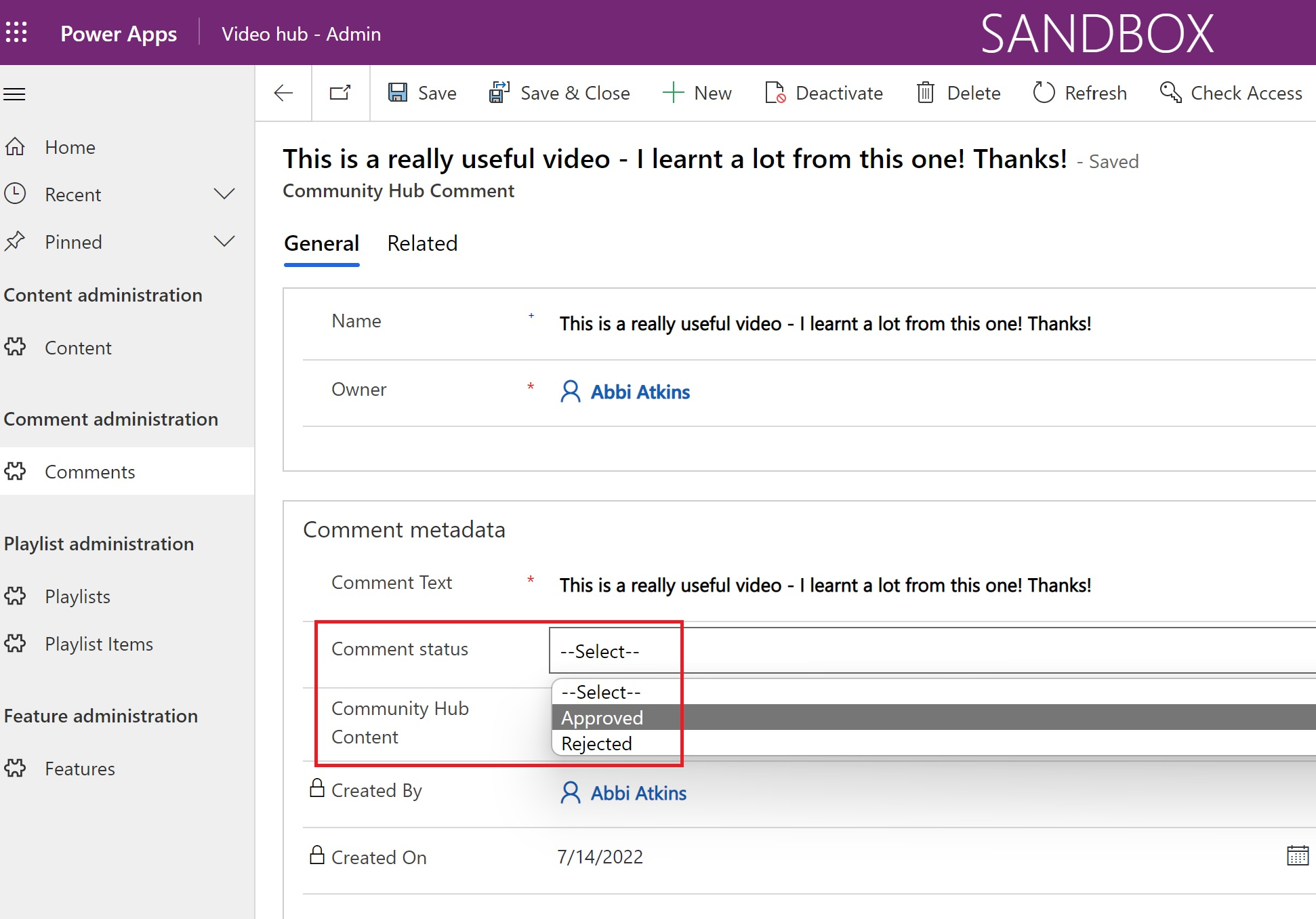Настройка компонентов подготовки
В стартовый комплект Центра передового опыта (CoE) входит несколько компонентов для развития, для установки которых требуется настройка. Инструкции по установке в этой статье сегментированы на основе набора компонентов, которые следует сгруппировать и установить вместе. Зависимости от других сегментов описаны в каждом разделе.
Предварительные требования
- Выполните инструкции в разделах Перед настройкой стартового комплекта CoE и Настройка компонентов инвентаря.
- Настройте среду.
- Войдите в систему с правильным удостоверением.
Импорт решения
Решение основных компонентов требуется для работы решения компонентов подготовки.
- Импортируйте
CenterOfExcellenceNurtureComponents_x_x_x_xx_managed.zipфайл решения из загрузки, чтобы установить решение. - Оставьте все переменные среды пустыми при импорте.
Настройка компонентов видеоконцентратора
Настройте компоненты видеоконцентратора с помощью мастера настройки
Откройте решение Центр передовых технологий — Основные компоненты.
Откройте приложение Мастер настройки и обновления CoE.
Откройте страницу Дополнительные функции и выберите Видеоцентр.
Это приложение Video hub пошагово проведет вас через все этапы настройки.
Заметка
Мастер установки в настоящее время находится на этапе предварительной версии. Если у вас возникли проблемы с мастером настройки, сообщите о них на GitHub и настройте компоненты инвентаря вручную.
Настройте компоненты видеоконцентратора вручную
Просмотрите и включите функции приложения Video hub canvas
В приложении Canvas есть две функции, которые вы можете включить:
- Комментарии
- Связанное видео
Вы можете включить одну или обе функции, обновив переменные среды в приложении CoE Admin Command Center:
- Video Hub - Включить комментарии
- Video Hub - Похожие видео
Следуйте инструкциям по настройке переменных среды.
Включение комментариев
При включении Видеохаба пользователи могут комментировать выбранные видео. Модерация комментариев осуществляется через приложение администратора. Комментарии должны быть одобрены, прежде чем они станут видны в Видеохабе.
Связанное видео
При включении Video hub пользователи видят список похожих на выбранное ими видео. Категория контента Значение контента фильтрует похожие видео.
Поделитесь приложениями Video Hub с администраторами и создателями
Компоненты Video hub представляют собой два приложения:
Приложения для воспитания - администратор
Приложение для управления контентом, плейлистами и комментариями. Поделитесь этим приложением с другими администраторами и назначьте их на Power Platform SR роль безопасности.
-
Приложение-холст для видеоконтента. Поделитесь этим приложением со своими создателями и назначьте им Power Platform SR роль безопасности.
Для получения дополнительной информации см. Обмен приложением Canvas в Power Apps.
Импорт начальных данных (необязательно)
Если вы хотите предварительно заполнить Видеоцентр видео с Microsoft Power Platform YouTube канала, вы можете импортировать данные из стартовой рабочей книги Видеоцентра .
- Откройте приложение Nurture - Admin и перейдите на страницу Content .
- На панели команд выберите Импорт из Excel.
- Выберите Выбрать файл.
- Перейдите в место, в котором вы сохранили файл microsoft-video-hub-starter-data.xlsx, затем выберите Открыть.
- Выберите Далее.
- Выберите Готово.
Создается задание импорта. Вы можете отслеживать его ход, выбрав Отслеживать ход выполнения.
Управление контентом в приложениях администратора Nurture
Видеоконтент
Схема видеоконтента:
| Column | Тип столбца | Description |
|---|---|---|
| Полное имя | Текст | Название видео, например "Создание отзывчивых приложений Power Apps" |
| Ответственное лицо | User | Создатель записи |
| Описание контента | Текст | Подробное описание видео |
| URL-адрес контента | Текст (URL-адрес) | URL-адрес видео |
| По числу просмотров | Число | Счетчик обновляется через приложение Video hub canvas, когда пользователь просматривает видео. |
| Продукт Power Platform | Выбранный вариант | Классифицирует видео на основе продукта Power Platform |
| Категория содержимого | Выбранный вариант | Выберите тип видео; например: практические рекомендации, история успеха, сессия сообщества |
Списки воспроизведения
Плейлисты — это тщательно отобранные списки видеоконтента, управляемые администраторами.
Схема плейлистов:
| Column | Тип столбца | Description |
|---|---|---|
| Полное имя | Текст | Представляет отображаемое имя для списка воспроизведения |
| Ответственное лицо | User | Создатель записи |
| Описание списка воспроизведения | Текст | Представляет подробное описание списка воспроизведения |
| Тип списка воспроизведения | Выбранный вариант | Представляет тип списка воспроизведения. Доступные варианты: личный или общий. Общие плейлисты видны всем пользователям. Частные плейлисты видны только автору. Примечание: Частные плейлисты появятся в будущем выпуске. |
Списки воспроизведения — это тщательно подобранная коллекция видео. В одном плейлисте содержится много элементов плейлиста.
Схема элемента плейлиста:
| Column | Тип столбца | Description |
|---|---|---|
| Полное имя | Текст | Имя может быть любым. Имя не используется в приложении Canvas Video hub . |
| Список воспроизведения | Подстановка | Этот столбец поиска возвращает список плейлистов. |
| Контент центра сообщества | Подстановка | Этот столбец поиска возвращает список видеоконтента. |
Комментарии
Пользователи приложения Video hub canvas создают комментарии. Комментарии модерируются и видны только тогда, когда Администратор устанавливает значение столбца Статус комментария на Одобрено.
Схема комментариев:
| Column | Тип столбца | Description |
|---|---|---|
| Полное имя | Текст | Не используется в приложении администратора. Столбец имени заполняется при создании комментариев через приложение Canvas Video hub . |
| Текст комментария | Текст | Текст комментария пользователя |
| Состояние комментария | Выбранный вариант | Утвержден или отклонен. В приложении Canvas Video hub отображаются только одобренные комментарии. |
| Контент центра сообщества | Подстановка | Видео, связанное с комментарием |
Настройка Обучение за один день компонентов
Обучение за день - Мастер настройки
Откройте решение Центр передовых технологий — Основные компоненты.
Откройте приложение Мастер настройки и обновления CoE.
Откройте страницу Дополнительные функции и выберите Обучение за день.
Это приложение предоставляет пошаговые инструкции по настройке.
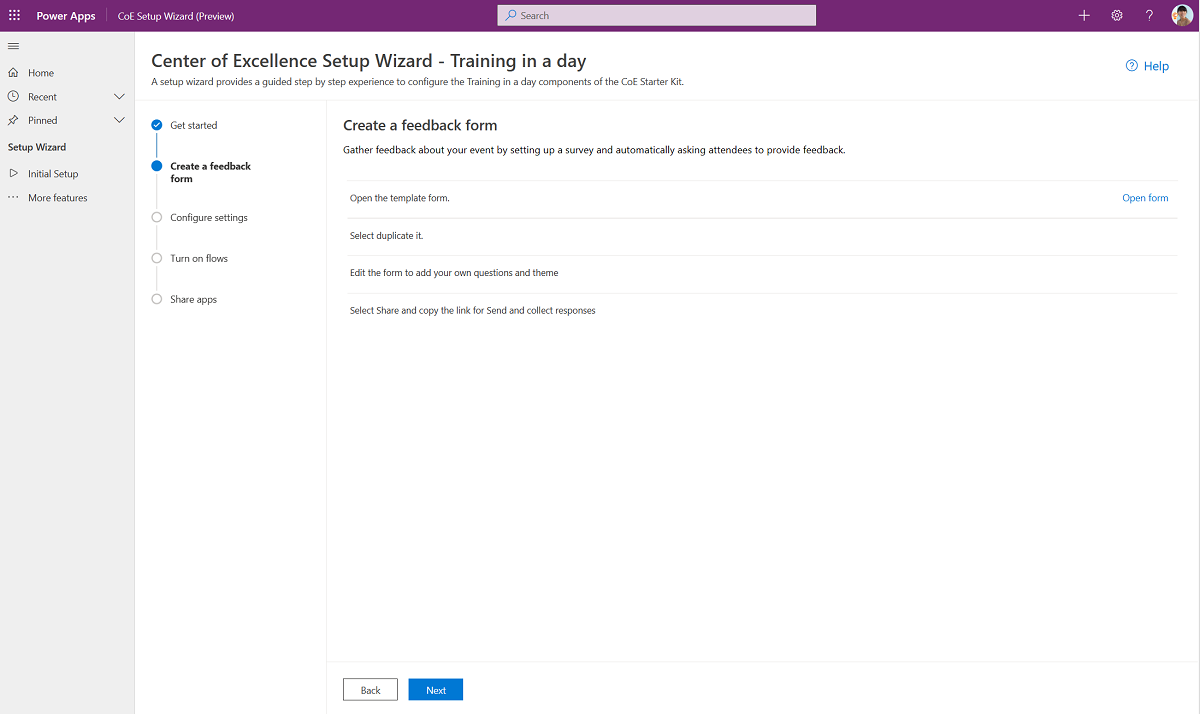
Заметка
Мастер установки в настоящее время находится на этапе предварительной версии. Если у вас возникли проблемы с мастером настройки, сообщите о них на GitHub и настройте компоненты инвентаря вручную.
Обучение за день - настраивается вручную
Обновление обучения за день переменные среды
Обновите переменные среды, используемые компонентами управления запросами среды, как описано в следующей таблице.
| Имя. | Description |
|---|---|
| Обучение за один день - Форма обратной связи | Пакет Обучение за один день включает в себя поток, который автоматически отправляет запрос обратной связи участникам в день мероприятия. Настройте форму через Microsoft Forms или приложение Forms для клиента DoD. |
| URL-адрес сообщества | Ссылка на ваше внутреннее Microsoft Power Platform сообщество, например Yammer или Teams. |
Настройте форму обратной связи для вашего Обучения за один день
Откройте эту форму шаблона.
Выберите Создать копию.
Отредактируйте форму, чтобы добавить свои вопросы.
Выберите Поделиться и скопируйте ссылку для Отправлять и собирать ответы.
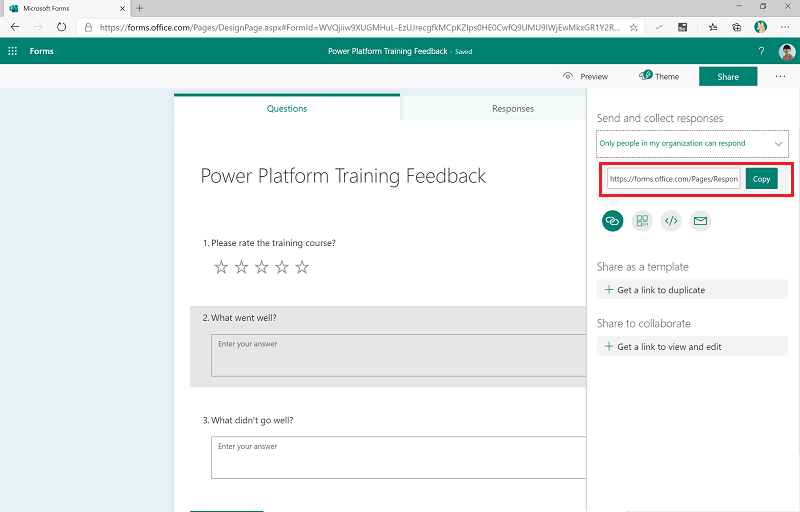
При импорте решения обновите Обучение за день — Форма обратной связи с этим значением.
Включение потоков
Для работы компонентов Обучение за день необходимо включить несколько потоков:
- Обучение за один день: Напоминание об отзыве
- Обучение за один день: Подтверждение регистрации
- Обучение за день: Напоминание за 3 дня до мероприятия
Поделитесь приложениями «Обучение за день» с администраторами и создателями
Компоненты Тренировка за день состоят из двух приложений:
- Приложения Nurture — приложение для администратора , позволяющее организаторам обучения просматривать и управлять мероприятиями и регистрациями. Поделитесь этим приложением с другими администраторами или организаторами обучения и назначьте им Power Platform администратор SR роль безопасности.
- Приложения Nurture - приложение Maker для регистрации участников на обучающие мероприятия. Поделитесь этим приложением со своими создателями и назначьте им Power Platform Maker SR роль безопасности.
Для получения дополнительной информации см. Обмен приложением Canvas в Power Apps.
Настройка компонентов оценки создателя
Оценка производителя - Мастер настройки
Откройте решение Центр передовых технологий — Основные компоненты.
Откройте приложение Мастер настройки и обновления CoE.
Откройте страницу Дополнительные функции и выберите Оценка создателей.
Это приложение предоставляет пошаговые инструкции по настройке.
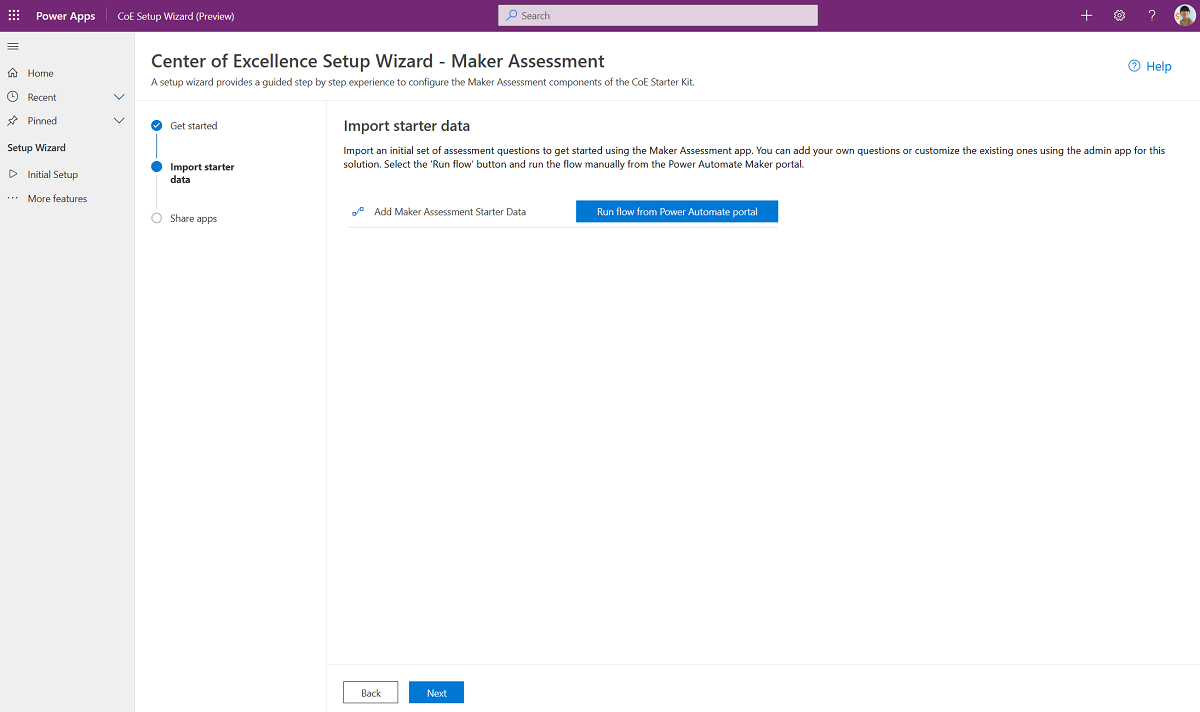
Заметка
Мастер установки в настоящее время находится на этапе предварительной версии. Если у вас возникли проблемы с мастером настройки, сообщите о них на GitHub и настройте компоненты инвентаря вручную.
Оценка производителя - настраивается вручную
Обновите переменные среды, используемые компонентами управления запросами среды, как описано в следующей таблице.
| Полное имя | Description |
|---|---|
| Электронная почта администратора оценки создателя | Электронная почта администратора или команды CoE отвечает на запросы из приложения Maker Assessment. |
Импортировать начальный набор данных для приложения Maker Assessment
Импортируйте начальный набор вопросов для оценки, чтобы начать использовать приложение Maker Assessment. Вы можете добавить собственные вопросы или настроить существующие, используя приложение администратора для этого решения.
Включение потока
Включите поток:
Добавить начальные данные оценки создателя
Запустите поток Добавить начальные данные оценки создателя один раз, чтобы добавить начальные данные для приложений оценки создателя: категории, вопросы и ответы.
Поделиться приложениями оценки производителей с администраторами и производителями
Компоненты оценки создателя состоят из двух приложений:
- Приложения Nurture — приложение для администраторов, позволяющее им управлять вопросами оценки. Поделитесь этим приложением с другими администраторами или обучающими организациями и назначьте им роль безопасности администратора Power Platform.
- Приложения для воспитания - приложение Maker для создателей, позволяющее выполнять оценки. Поделитесь этим приложением со своими создателями и назначьте им роль безопасности создателя Power Platform.
Подробнее:
Настроить опрос обратной связи Pulse
Заметка
Потоки, поддерживающие этот процесс, отправляют адаптивные карточки пользователям, используя соединитель Microsoft Teams. Возможность публикации адаптивные карточки в Teams недоступна в GCC GCC High и DoD. Эти потоки должны оставаться отключенными в этих регионах, так как они не будут работать.
Импульсная обратная связь - Мастер настройки
- Откройте решение Центр передовых технологий — Основные компоненты.
- Откройте приложение Мастер настройки и обновления CoE.
- Откройте страницу Дополнительные функции и выберите Обратная связь Pulse.
- Это приложение предоставляет пошаговые инструкции по настройке.
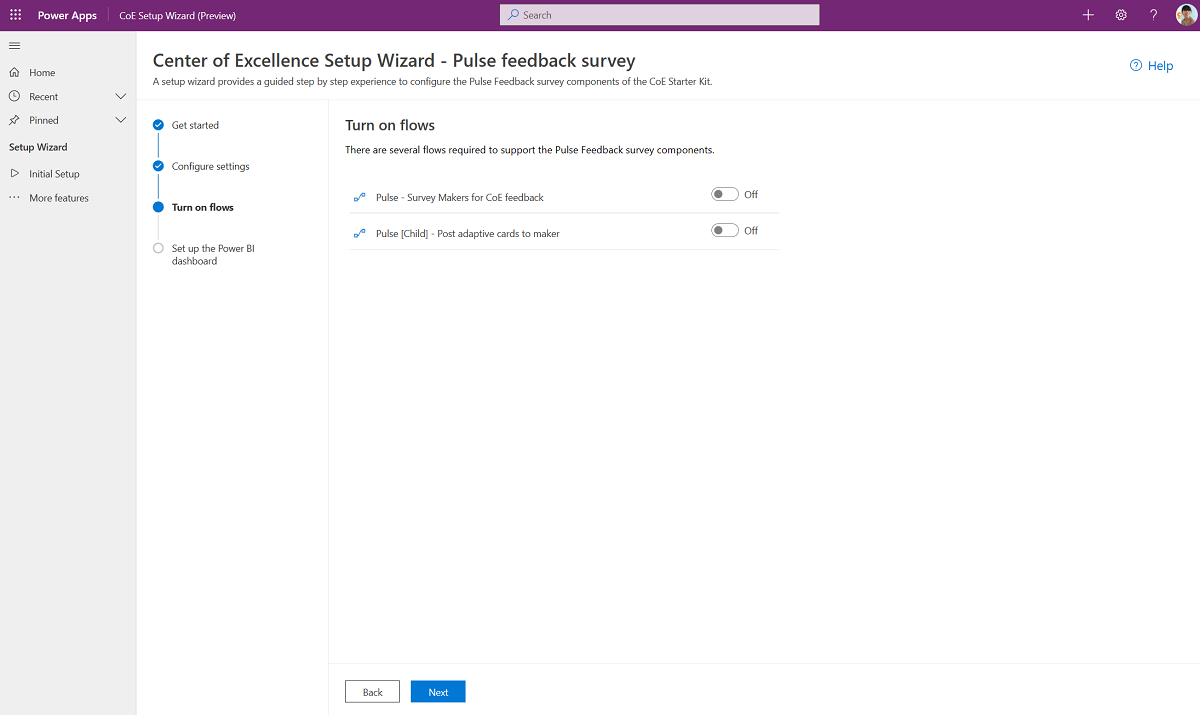
Заметка
Мастер установки в настоящее время находится на этапе предварительной версии. Если у вас возникли проблемы с мастером установки, сообщите о них на GitHub и продолжите настройку компонентов инвентаризации вручную.
Обследование с обратной связью по импульсу - настраивается вручную
Обновите переменные среды, используемые компонентами управления запросами среды, как описано в следующей таблице.
| Имя. | Description |
|---|---|
| Pulse — Сколько создателей нужно опросить? | Опрос Pulse рассылается создателям для предоставления отзывов об их опыте работы с CoE и Power Platform. Укажите здесь количество создателей, которых вы хотите регулярно опрашивать. Если вы установите это число на 5, опрос будет отправляться 5 случайным авторам еженедельно. Предоставляется значение по умолчанию 1 . |
Включите потоки, чтобы начать собирать отзывы
Для работы компонентов опроса обратной связи Pulse необходимо включить несколько потоков:
- Pulse [дочерний] — опубликовать адаптивные карточки для создателя
- Pulse — создатели опросов для отзывов CoE
Настройте панель мониторинга Power BI для просмотра отзывов
- Загрузите и установите Microsoft Power BI Desktop.
- Включите конечную точку TDS в вашей среде.
- Получите URL-адрес среды.
- В Power BI Desktop откройте файл Pulse_CoEDashboard.pbit, который можно найти в начальном наборе центра передовых технологий, который вы скачали с aka.ms/CoeStarterKitDownload.
- Введите URL-адрес экземпляра вашей среды. Не включайте
https://префикс или/постфикс для OrgUrl. - Сохраните панель мониторинга локально или выберите Опубликовать и выберите рабочую область, в которой вы хотите опубликовать отчет.
- Настройте запланированное обновление для вашего Power BI набор данных, чтобы обновлять отчет ежедневно.
Вы можете найти отчет позже, перейдя в app.powerbi.com.
Настройка компонентов каталога шаблонов
Каталог шаблонов - Мастер настройки
- Откройте решение Центр передовых технологий — Основные компоненты.
- Откройте приложение Мастер настройки и обновления CoE.
- Откройте страницу Дополнительные функции и выберите Каталог шаблонов.
- Это приложение предоставляет пошаговые инструкции по настройке.
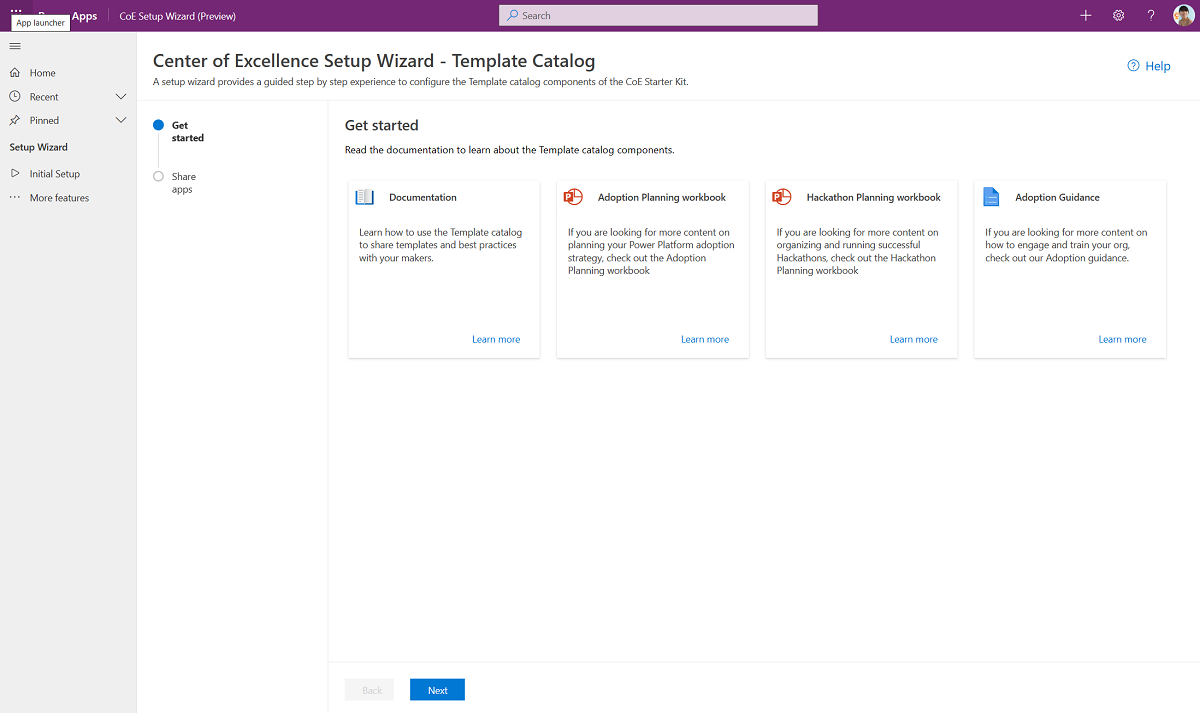
Заметка
Мастер установки в настоящее время находится на этапе предварительной версии. Если у вас возникли проблемы с мастером установки, сообщите о них на GitHub и продолжите настройку компонентов инвентаризации вручную.
Шаблон каталога - настраивается вручную
Если у вас есть существующие шаблоны, например шаблоны приложений, руководства по использованию бренда или образцы приложений и потоков, вы можете добавить их в таблицу шаблонов CoE. Шаблоны появляются в каталоге шаблонов после добавления.
- Перейдите на сайт make.powerapps.com и выберите среду CoE
- В левой области выберите Решения.
- Выберите решение Центр передового опыта — компоненты подготовки.
- Откройте таблицу Шаблоны CoE.
- Выберите Данные.
- Выберите + Добавить запись, чтобы добавить описание шаблона и файл.
Поделитесь шаблонами приложений-каталогов с администраторами и создателями
Компоненты каталога шаблонов имеют одно приложение:
- Приложения Nurture - приложение Maker для создателей и конечных пользователей, позволяющее просматривать доступные шаблоны. Поделитесь этим приложением с конечными пользователями и назначьте им роль безопасности пользователя Power Platform.
Для получения дополнительной информации см. Обмен приложением Canvas в Power Apps.
Настройка рассылки о продукте
Включите поток Администратор | Рассылка с обновлениями продукта , чтобы получать еженедельные электронные письма с обновлениями из Power Apps, Power Automate, Power BI и Microsoft Copilot Studio записей блога. Это письмо отправляется только администратору.
Все переменные среды
Этот список переменных среды влияет на решение nuture, включая переменные среды со значениями по умолчанию. Возможно, вам придется обновить переменные среды после импорта.
Внимание!
Вам не нужно менять переменные среды в настройках. Однако вы можете изменить переменную среды, настроенную во время импорта или когда захотите изменить значение по умолчанию. Перезапустите все потоки после изменения переменных среды, чтобы увидеть последние значения.
Переменные среды используются для хранения данных конфигурации приложения и потока с данными, специфичными для вашей организации или среды.
| Имя. | Описание: | Значение по умолчанию |
|---|---|---|
| Обучение за один день - Форма обратной связи | Пакет Обучение за один день включает в себя поток, который автоматически отправляет запрос обратной связи участникам в день мероприятия. Настройте форму через Microsoft Forms или приложение Forms для клиента DoD. | н/д |
| URL-адрес сайта опытного пользователя (сайт SharePoint) | Сайт, который ваши опытные пользователи Microsoft Power Platform могут использовать для общения и обмена файлами. Здесь вы можете разместить библиотеку шаблонов для них. В настоящее время не используется. | н/д |
| URL-адрес невыполненной работы инноваций | (необязательно) URL-адрес приложения Innovation Backlog canvas, если вы используете это приложение. | н/д |
| Электронная почта администратора оценки создателя | Адрес электронной почты администратора или команды CoE, которая отвечает на запросы из приложения Maker Assessment. | н/д |
| URL-адрес сообщества | Ссылка на ваше внутреннее Microsoft Power Platform сообщество, например Yammer или Teams | н/д |
| Pulse — Сколько создателей нужно опросить? | Опрос Pulse рассылается создателям для предоставления отзывов об их опыте работы с CoE и Power Platform. Укажите здесь количество создателей, которых вы хотите регулярно опрашивать. Если вы установите это число на 5, опрос будет отправляться 5 случайным авторам еженедельно. |
1 |
| Видеохаб - Включить комментарии | Разрешить или запретить конечным пользователям оставлять комментарии к видео, опубликованным через Видеохаб. Выключено по умолчанию. | нет |
| Видеохаб - Похожие видео | Включить или отключить показ похожих видео в Видеохабе. Включено по умолчанию. | Да |
Я обнаружил ошибку в стартовом наборе CoE. Что мне делать?
Чтобы сообщить об ошибке решения, перейдите по ссылке aka.ms/coe-starter-kit-issues.